之前小编为大家分享过不少「开灯」效果的iPhone壁纸,受到不少果粉朋友喜欢。今天小编继续为果粉用户带来一期iPhone扇子壁纸,设置使用后,可以在解锁亮屏的时候,看到渐变色「打开扇子」效果,在抖音和一些壁纸社交平台非常火爆。今天小编就为大家带来一期iPhone扇子开灯壁纸下载与设置使用教程,一期来看看吧。

使用须知:
系统要求:iOS11以上系统才会有开灯逐渐亮起的效果;
效果说明:开灯类壁纸目前属于iPhone专属特效,Android系统尚未加入类似特效功能,安卓手机可以使用,但没有开灯效果。
一、iPhone扇子壁纸怎么弄?设置使用教程
下面本文以手中的iPhone X为例,教您如何设置使用扇子开灯壁纸,操作步骤如下。
1、首先保存iPhone扇子开灯壁纸到手机相册,然后进入iPhone的「设置」->「墙纸」设置,如下图所示。
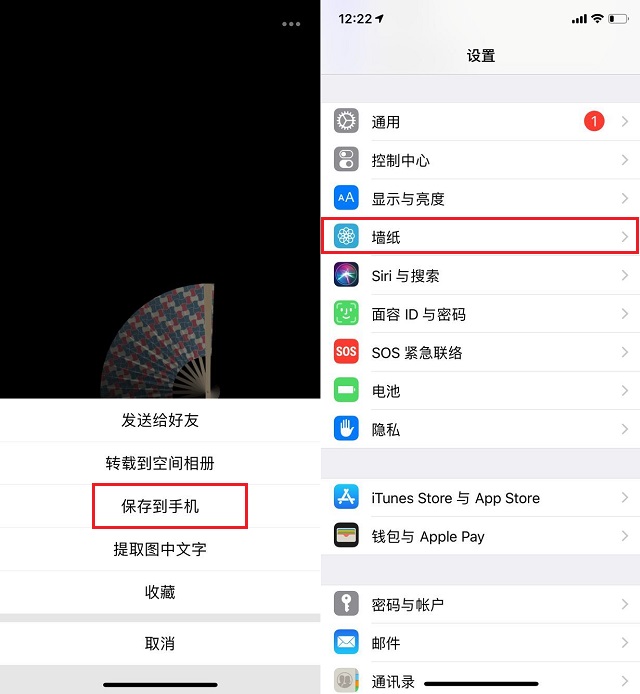
2、然后「选取新的墙纸」,之后从相册中找到下载好的iPhone扇子壁纸,注意选择底部的「透视」模式,然后再点击底部的「设定」,如图所示。
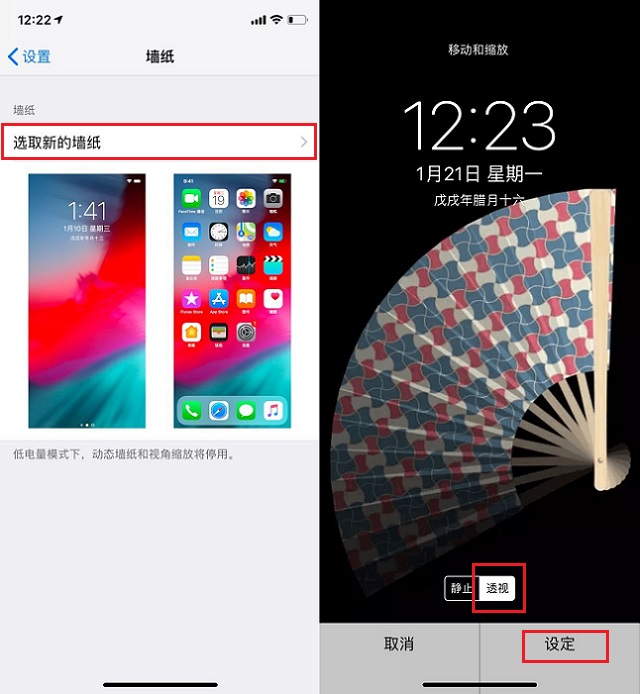
3、最后选择「设定锁定屏幕」即可完成设置。完成iPhone扇子壁纸设置后,今后按一下锁屏电源键,亮屏后,就可以看到犹如扇子开灯(打开)的效果了,与之前的iPhone开灯壁纸有异曲同工之妙。
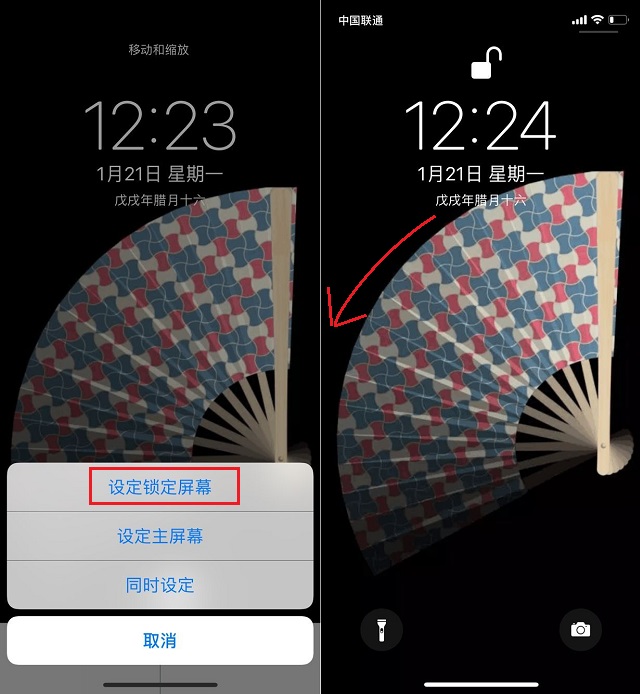
以上就是iPhone扇子开灯壁纸设置使用教程,如果开扇效果不明显,可以将手机屏幕亮度调高,那样扇子开灯效果会更为明显。
二、iPhone扇子开灯壁纸下载
最后附上一些好看的iPhone扇子开灯壁纸供大家下载,同时小编还带来了一些iPhone写轮眼壁纸供大家下载,也有类似的效果,感兴趣的小伙伴,不妨下载后,设置体验一下。
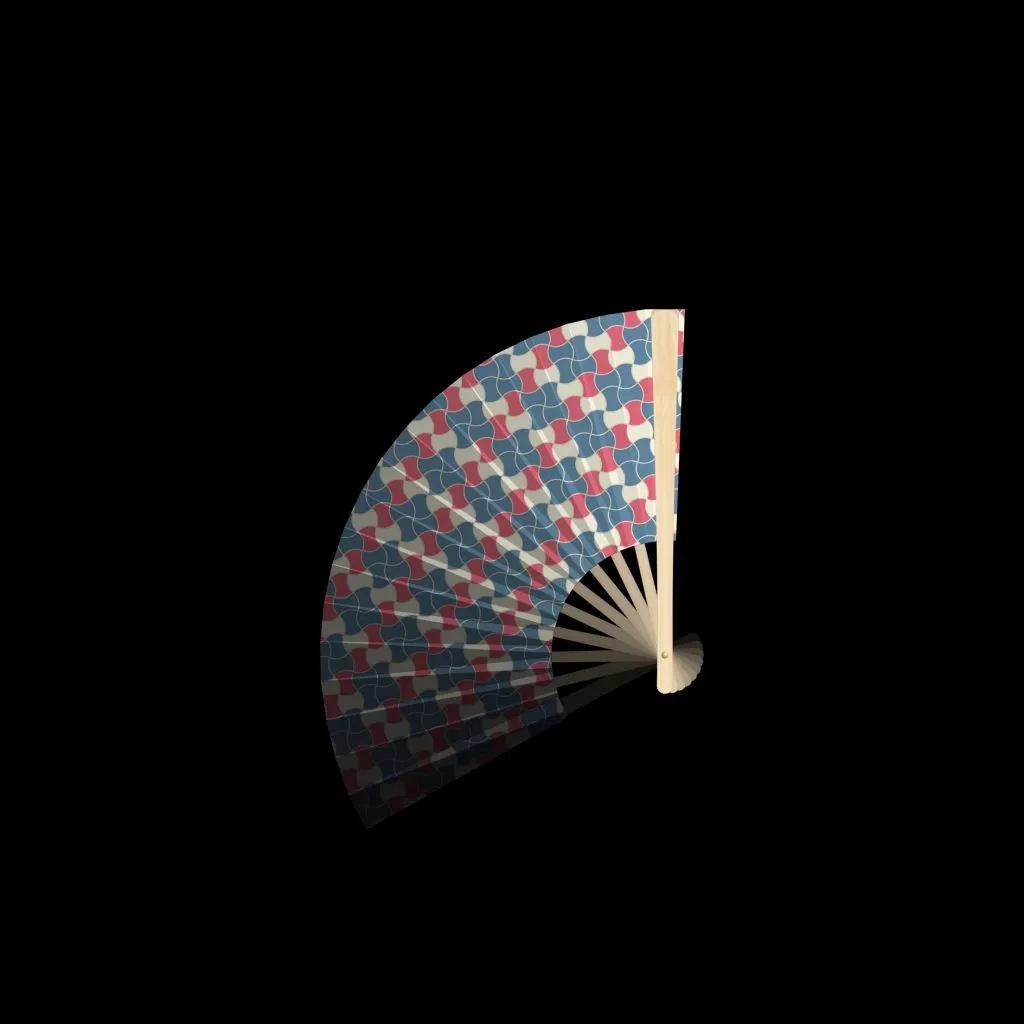
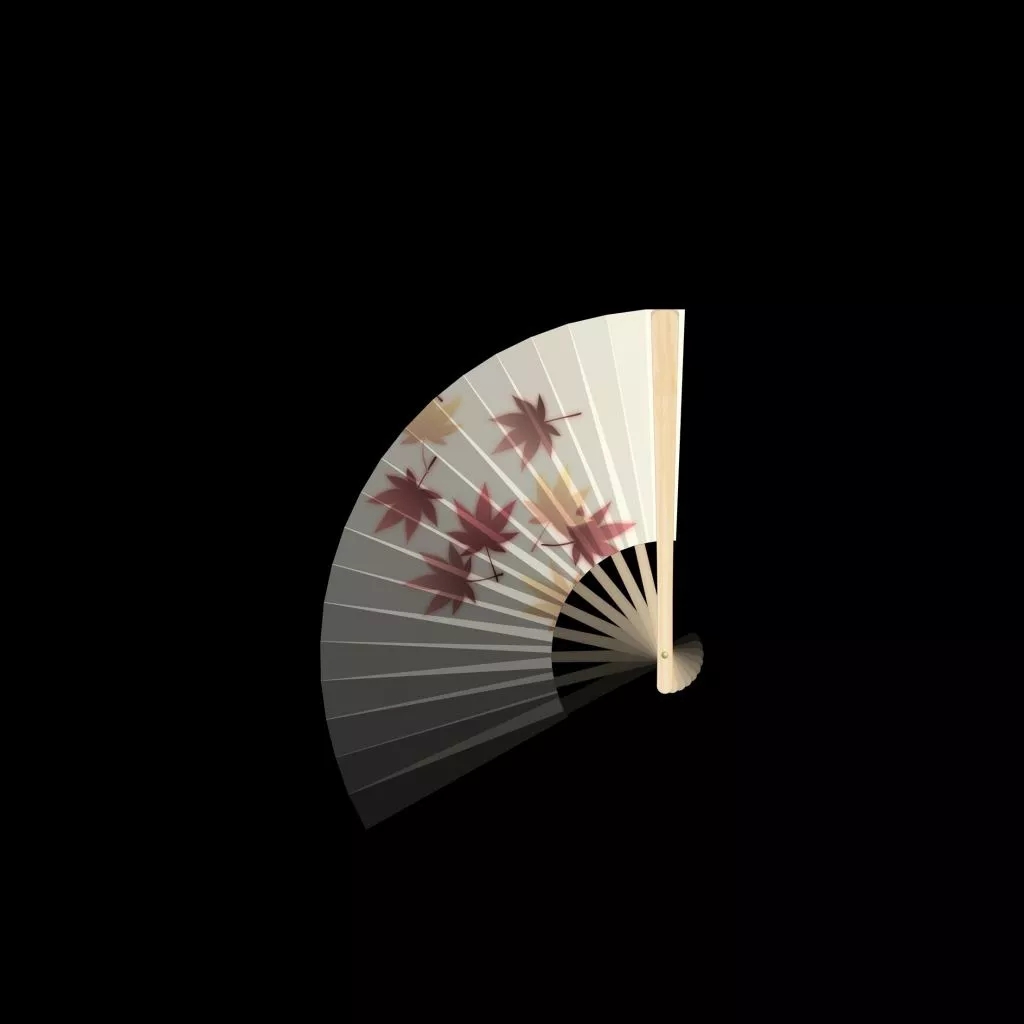
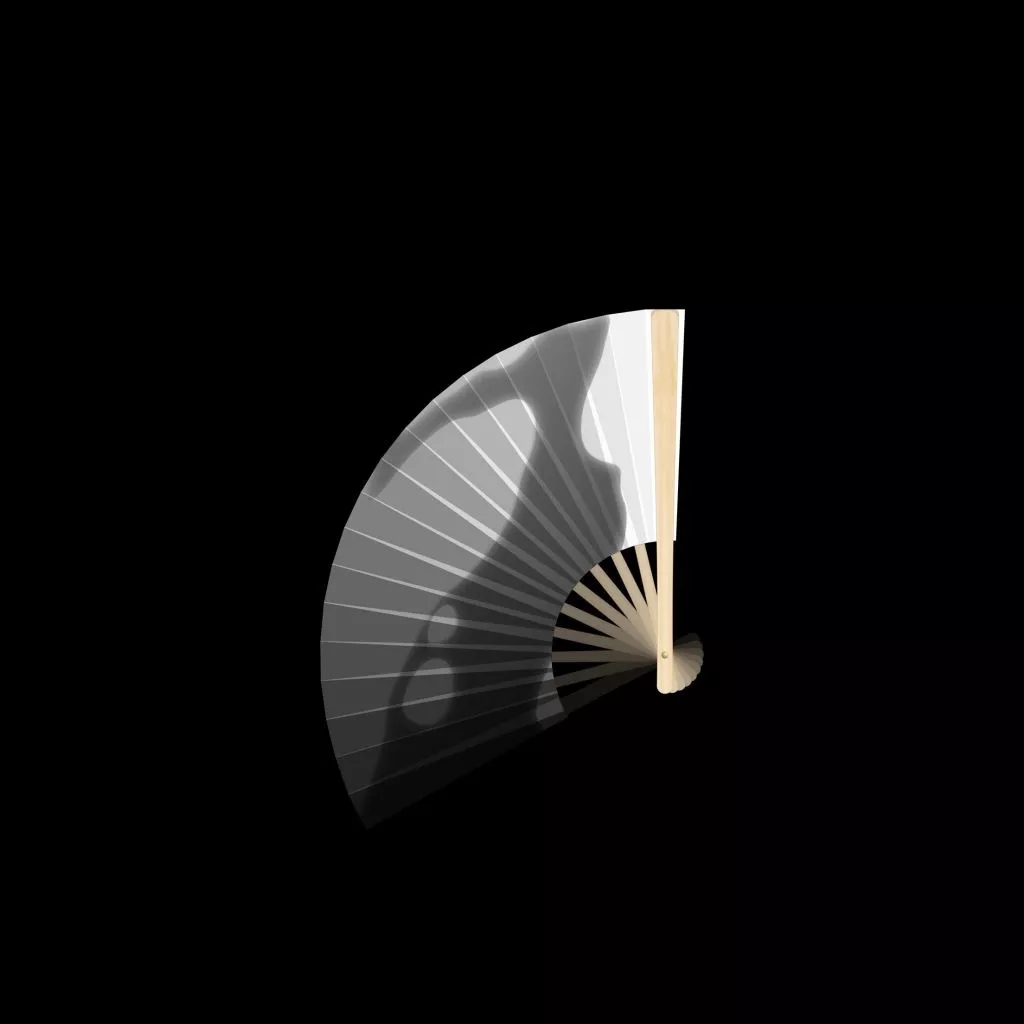
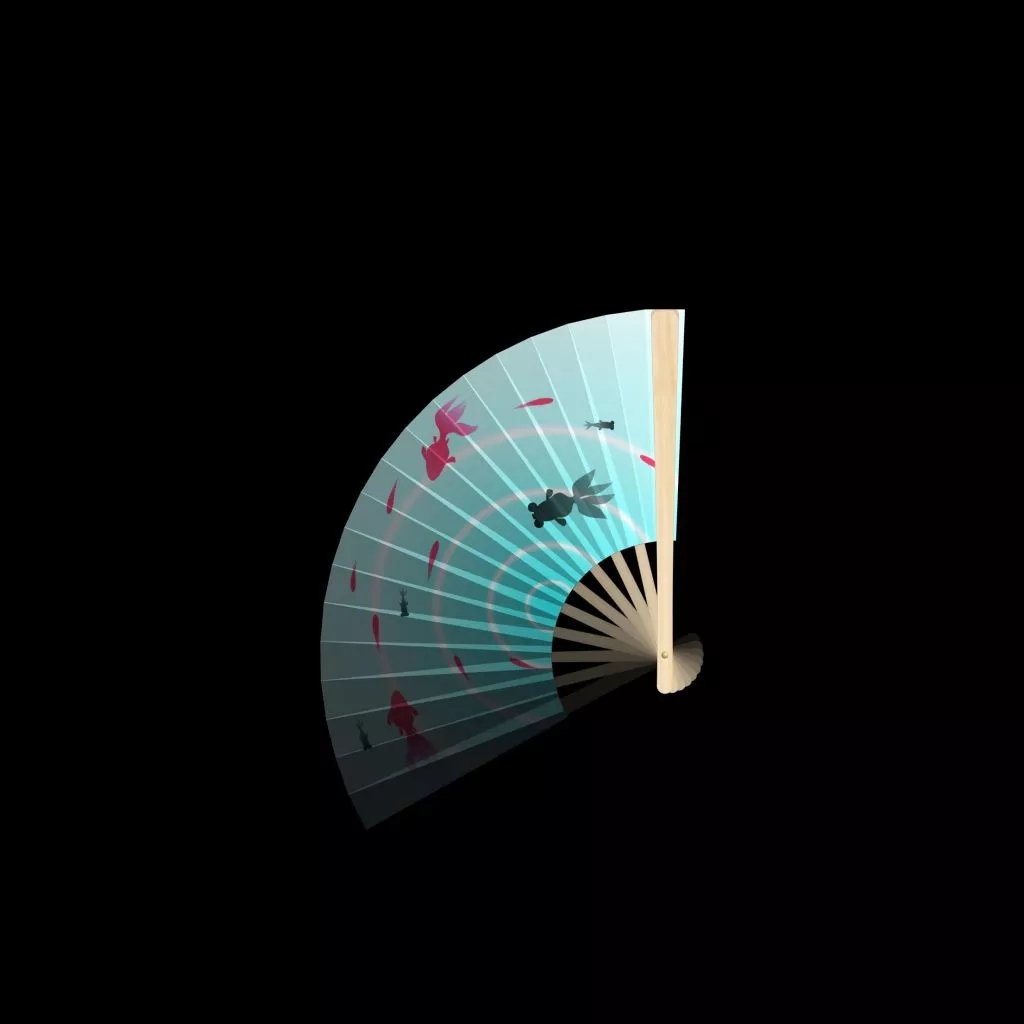
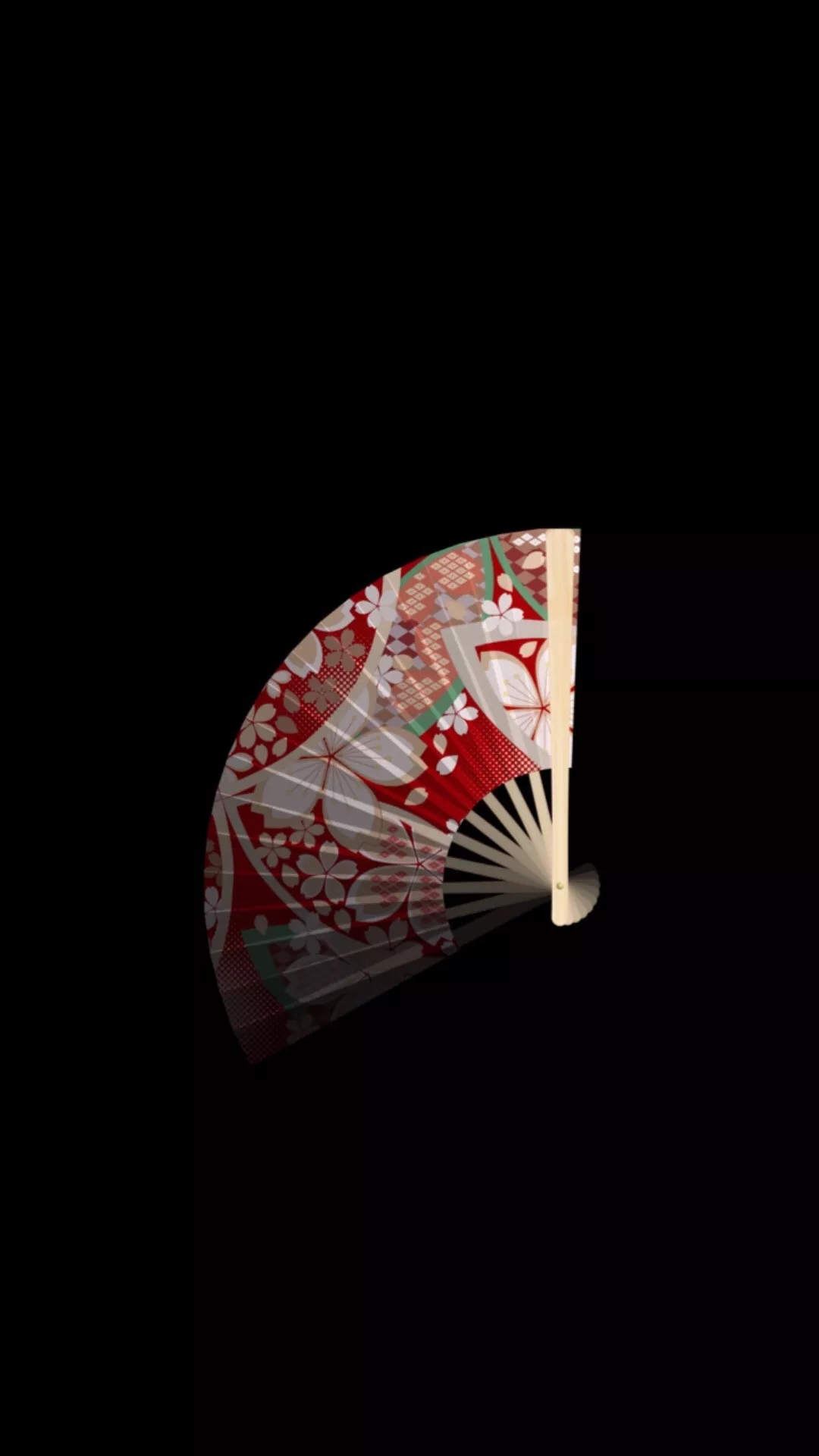

iPhone扇子壁纸下载
类似的个性开灯壁纸还有“写轮眼”开灯壁纸,简单附上几张,喜欢的小伙伴,不妨下载设置使用看看效果吧。



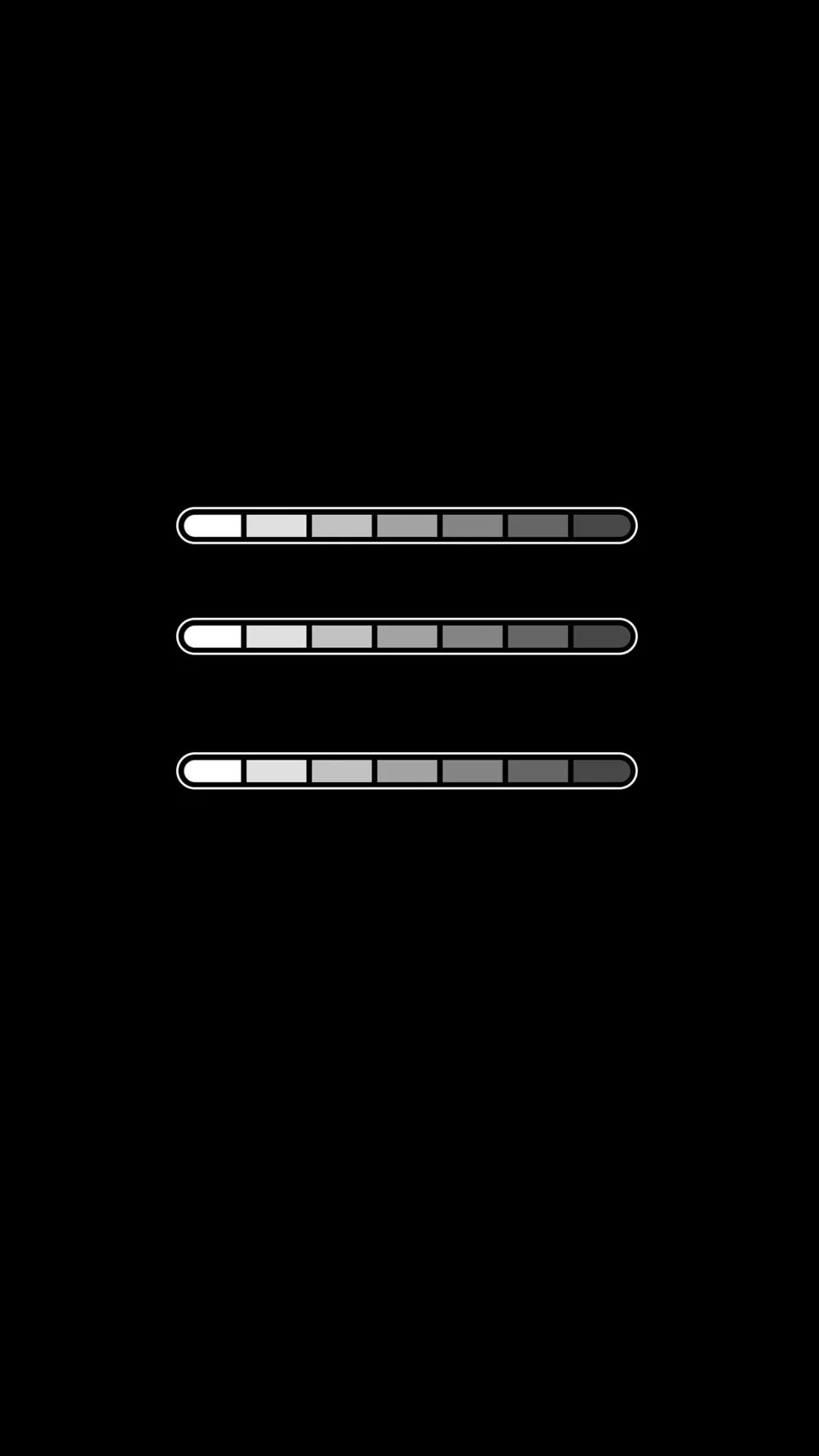

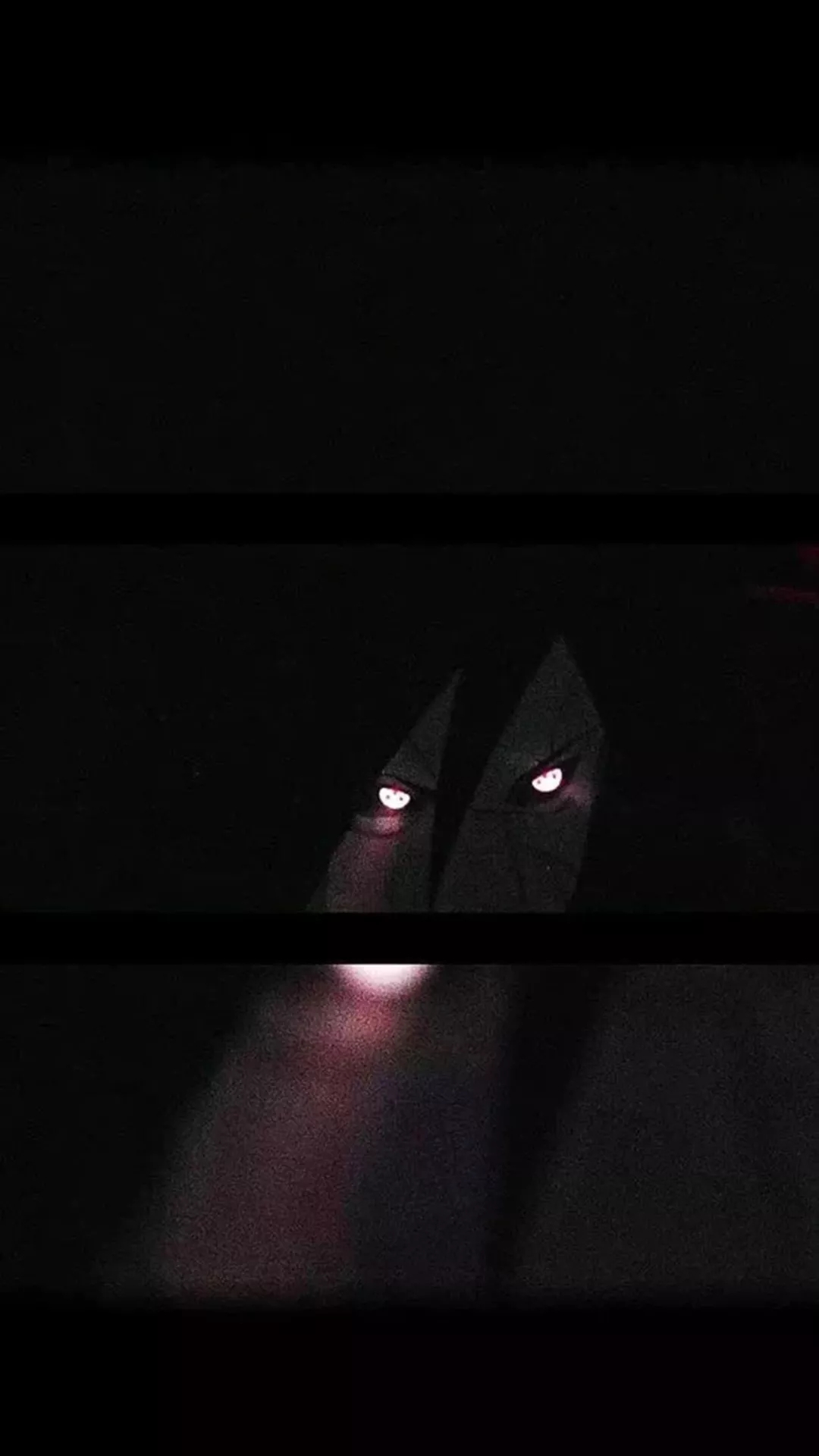


iPhone写轮眼壁纸下载
以上就是iPhone扇子和写轮眼开灯壁纸下载与设置使用教程,你感觉如何呢?觉得不错的话,记得为小编鼓励下,点个赞哟。

